
Përmbajtje:
- Autor John Day [email protected].
- Public 2024-01-30 12:10.
- E modifikuara e fundit 2025-01-23 15:10.
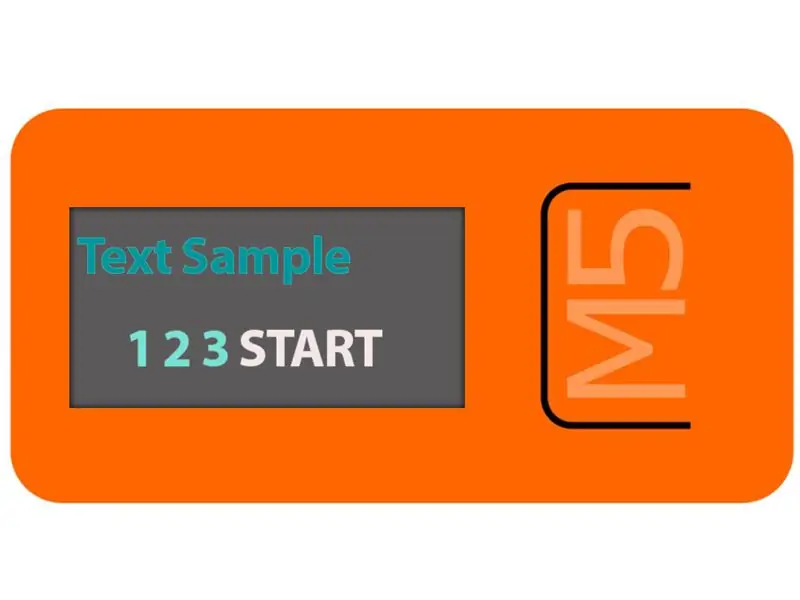
Në këtë tutorial do të mësojmë se si të programojmë ESP32 M5Stack StickC me Arduino IDE dhe Visuino për të shfaqur çdo tekst në LCD.
Hapi 1: Çfarë ju nevojitet

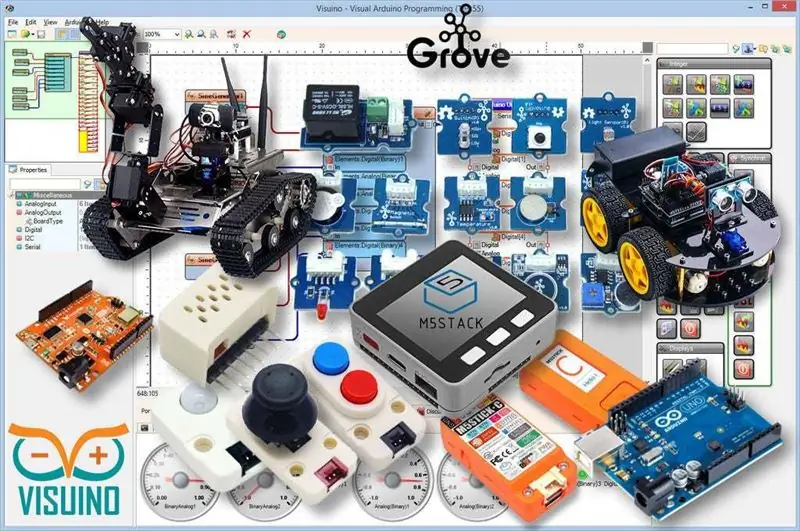
M5StickC ESP32: mund ta merrni këtu
Programi Visuino: Shkarkoni Visuino
Hapi 2: Filloni Visuino dhe zgjidhni llojin e bordit M5 Stack Stick C
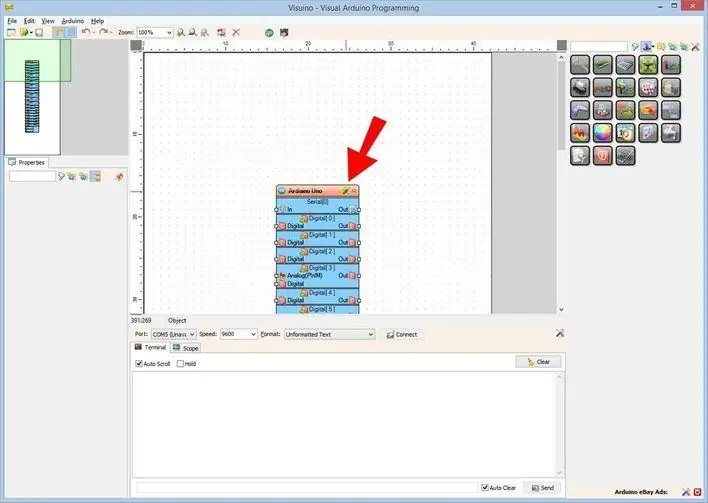
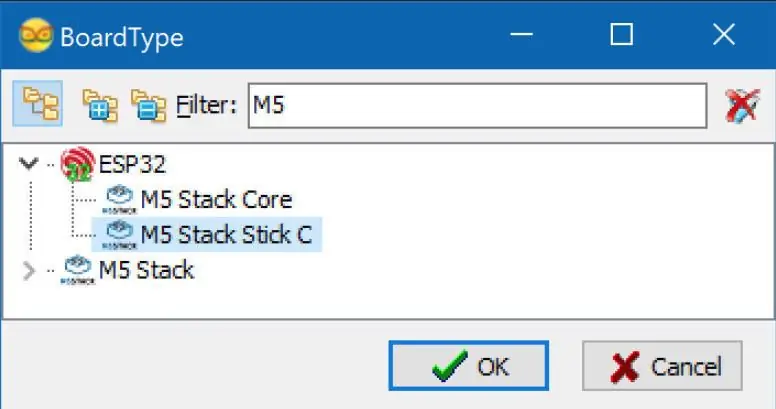
Filloni Visuino siç tregohet në foton e parë Klikoni në butonin "Tools" në përbërësin Arduino (Figura 1) në Visuino Kur të shfaqet dialogu, zgjidhni "M5 Stack Stick C" siç tregohet në Figurën 2
Hapi 3: Në Visuino Shtoni dhe Vendosni Komponentët
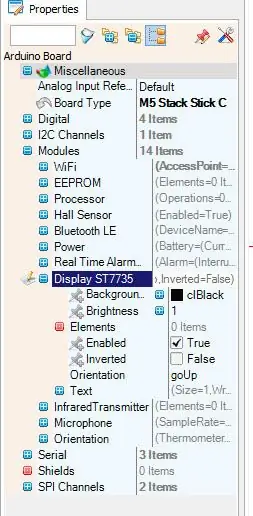
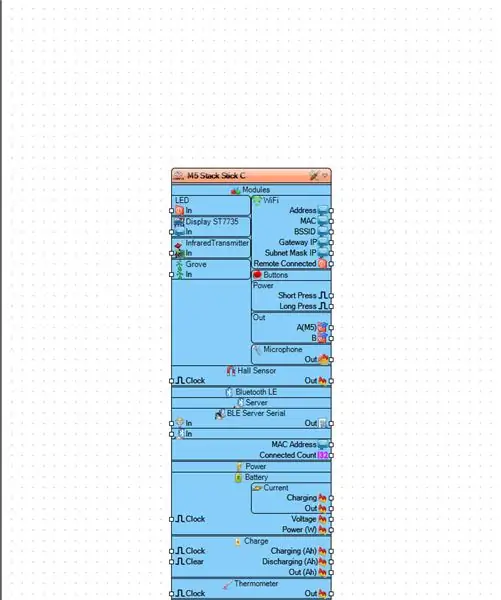
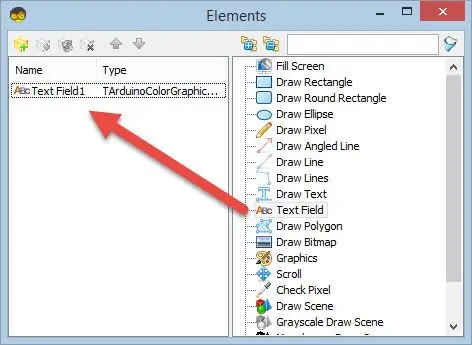
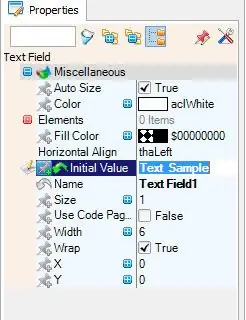
- Klikoni në tabelën "M5 Stack Stick C" për ta zgjedhur atë
- Në dritaren "Properties" zgjidhni "Modulet" dhe klikoni "+" për të zgjeruar, zgjidhni "Display ST7735" dhe klikoni "+" për ta zgjeruar atë,
-
Vendosni Orientimin në "goRight" <kjo do të thotë se si do të orientohet teksti
- Zgjidhni "Elementet" dhe klikoni në butonin blu me 3 pika…
- Dialogu i elementeve do të tregojë
- Në Dialogun e Elementeve tërhiqni "Fusha e Tekstit" nga ana e djathtë në të majtë
Klikoni në "Fusha e Tekstit1" në anën e majtë për ta zgjedhur atë, pastaj në "Dritaren e Karakteristikave" klikoni në "Vlera Fillestare" për të vendosur tekstin e paracaktuar si "Shembull Teksti"
-gjithashtu në dritaret e pronave vendosni X dhe Y, ku dëshironi të shfaqni këtë tekst në LCD, parazgjedhja është 0, që do të thotë se do të fillojë të shfaqë tekstin në këndin e sipërm të majtë.
-Mund të vendosni edhe madhësinë e tekstit dhe ngjyrën
Mbyllni dritaren e elementeve
Opsionale:
Klikoni në tabelën "M5 Stack Stick C" për ta zgjedhur atë
Në dritaren "Properties" zgjidhni "Modulet" dhe klikoni "+" për të zgjeruar, zgjidhni "Display ST7735" dhe klikoni "+" për ta zgjeruar atë dhe do të shihni "Ngjyra e sfondit" kjo është ngjyra e paracaktuar e ekranit, ndryshojeni atë ngjyra juaj e preferuar, gjithashtu mund të vendosni shkëlqimin e ekranit, parazgjedhja është 1 (max) mund ta vendosni në 0.5 ose ndonjë vlerë tjetër për ta bërë atë më të zbehtë.
Hapi 4: Opsionale - Shfaqni tekstin duke përdorur përbërësin "Vlera e tekstit"
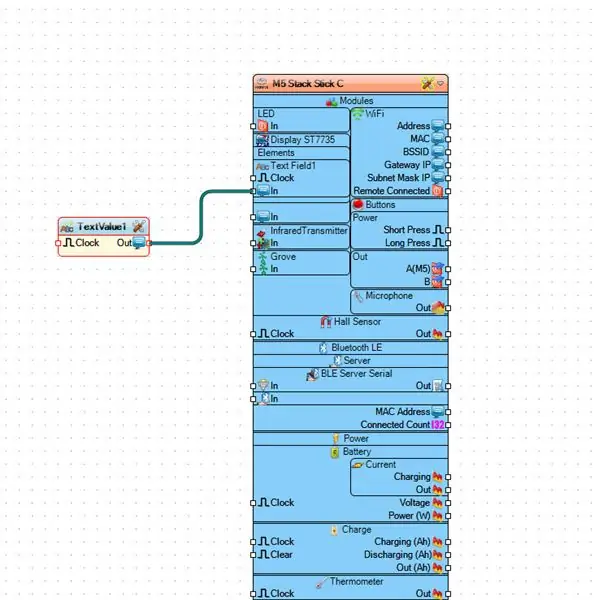
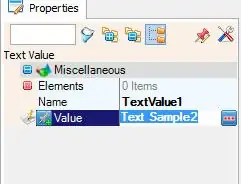
Pasi të keni shtuar elementin "Fusha e tekstit" në dialogun Elementet.
Ju mund ta vendosni tekstin duke përdorur përbërësin "Vlera e tekstit".
- Për ta bërë këtë, tërhiqni përbërësin "Vlera e tekstit" dhe lidheni atë me kunjin "M5 Stack Stick C"> "Fusha e tekstit1" [In]
- Në dritaren e pronave vendosni tekstin që dëshironi të shfaqni
Hapi 5: Gjeneroni, përpiloni dhe ngarkoni kodin Arduino
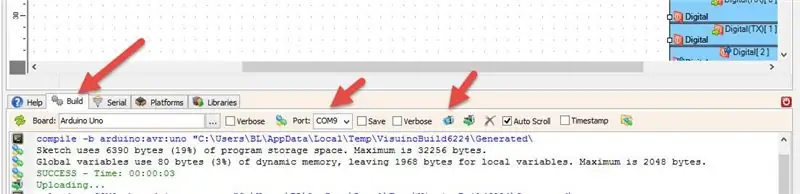
-
Në Visuino, në fund klikoni në skedën "Ndërto", sigurohuni që porti i saktë është zgjedhur, pastaj klikoni në butonin "Përpilo/Ndërto dhe Ngarko".
Hapi 6: Luaj
Nëse aktivizoni modulin M5Sticks, ekrani duhet të fillojë të shfaqë tekstin që keni vendosur.
Urime! Ju keni përfunduar projektin tuaj M5Sticks me Visuino. Gjithashtu është bashkangjitur projekti Visuino, që kam krijuar për këtë Instructable. Mund ta shkarkoni dhe hapni atë në Visuino:
- Skedari i parë "StickC-Display-Text.visuino" është vetëm vendosja e tekstit në dritaren e elementeve
- Skedari i dytë "StickC-Display-Text-using-textvalue.visuino" po vendos tekstin duke përdorur përbërësin "Vlera e tekstit"
Recommended:
DIY Si të shfaqni kohën në M5StickC ESP32 duke përdorur Visuino - Lehtë për tu bërë: 9 hapa

DIY Si të shfaqni kohën në M5StickC ESP32 duke përdorur Visuino - Lehtë për tu bërë: Në këtë tutorial do të mësojmë se si të programojmë ESP32 M5Stack StickC me Arduino IDE dhe Visuino për të shfaqur kohën në LCD
M5STACK Si të shfaqni temperaturën, lagështinë dhe presionin në M5StickC ESP32 duke përdorur Visuino - Lehtë për tu bërë: 6 hapa

M5STACK Si të shfaqni temperaturën, lagështinë dhe presionin në M5StickC ESP32 duke përdorur Visuino - Lehtë për tu bërë: Në këtë tutorial do të mësojmë se si të programojmë ESP32 M5Stack StickC me Arduino IDE dhe Visuino për të shfaqur temperaturën, lagështinë dhe presionin duke përdorur sensorin ENV (DHT12, BMP280, BMM150)
DIY Shfaqni temperaturën në ekranin LCD duke përdorur Arduino: 10 hapa

DIY Shfaq temperaturën në ekranin LCD duke përdorur Arduino: Në këtë projekt, ne do të bëjmë një qark duke përdorur disa komponentë si Arduino, sensori i temperaturës, etj. Në këtë qark shkalla do të shikohet vazhdimisht në LCD, ka 100 milisekonda vonesë midis pikëpamjes së gradës së re në
Ora e Internetit: Shfaqni datën dhe kohën me një OLED duke përdorur ESP8266 NodeMCU me NTP Protokoll: 6 hapa

Ora e Internetit: Shfaqni datën dhe orën me një OLED duke përdorur ESP8266 NodeMCU Me NTP Protocol: Përshëndetje djema në këtë udhëzues ne do të ndërtojmë një orë interneti e cila do të marrë kohë nga interneti kështu që këtij projekti nuk do t'i duhet ndonjë RTC për tu ekzekutuar, do të ketë nevojë vetëm për një lidhje interneti që funksionon Dhe për këtë projekt ju nevojitet një esp8266 i cili do të ketë një
Si të konvertoni tekstin në audio duke përdorur Notepad !!: 8 hapa

Si ta konvertoni tekstin në audio duke përdorur Notepad !!: Ky udhëzues do t'ju tregojë se si të konvertoni tekstin në audio duke përdorur fletoren tuaj Ju lutemi regjistrohuni në kanalin tim Faleminderit
